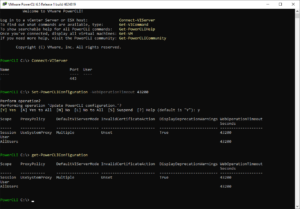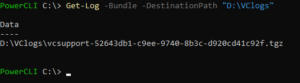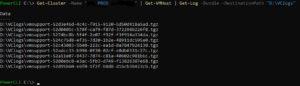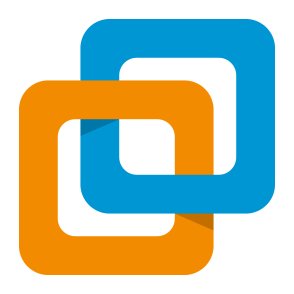
Il est souvent nécessaire de générer les log bundle du vCenter et des ESX pour les fournir au support VMWare.
Souvent selon la taille de votre infrastructure, générer ces logs par l’interface graphiques est long et échoue a cause du timeout de la session.
Pour éviter ce désagrément, vous pouvez utiliser Powercli et augmenter le timeout de la session.
Sommaire
Augmenter le timeout des sessions
Dans un premier temps, il faut augmenter le timeout.
Se connecter en Powercli aux vCenter puis avec la commande ‘Set-PowerCLIConfiguration’.
#Connexion au vCenter :
Connect-VIServer vcenter.fqdn
#Configure le timeout à 12h :
Set-PowerCLIConfiguration -WebOperationTimeout 43200
#Afficher la valeur du timeout :
Get-PowerCLIConfiguration
#Déconnexion du vCenter :
Disconnect-VIServer vcenter.fqdn

La configuration du timeout n’est pas pris en compte pour al session active.
Se déconnecter puis se reconnecter au vCenter.
Générer les logs bundle du vCenter
La commande ci-dessous permet de générer les logs bundle du vCenter :
Get-Log -Bundle -DestinationPath “D:\VClogs”
Générer les logs bundle des ESX
La commande ci-dessous permet de générer les logs bundle des ESX d’un Cluster :
Get-Cluster -Name “ClusterName” | Get-VMHost | Get-Log -Bundle -DestinationPath “D:\VClogs”